Ce tutoriel a été édité le 27/02/2016 pour l'actualiser complètement.
Les ajouts en rouges sont les plus récents !
Photo du XKEY V1.
Bonjour à tous ![]()
Après une longue attente, une version finale nous arrive enfin entre les mains. L'occasion pour nous de ne pas perdre de temps, et de créer un tutoriel complet pour tous les possesseurs du X360key. Avant toutes choses, il est important de bien préciser que même si la team annonce un fonctionnement de leur produit sur le Xbox LIVE, il est bien sur toujours important de garder à l'esprit que des risques de bans sont à prévoir. Vous êtes prévenus !
Depuis fin 2011, les bannissements de masse ne sont plus d'actualité, vous pouvez jouer tranquillement sur le live tant que vous jouez pas avec 1 mois d'avance à un gros jeux. ![]()
Nous voilà donc dans cette review mais aussi tutoriel, qui a pour but de vous expliquer exactement le fonctionnement du X360Key. Pour les fainéants qui ne souhaitent pas tout lire, LS le confirme, ça marche, et même plutôt bien. Dans notre cas, c'est une Xbox 360 Slim, mais le tuto est le même pour les FAT. On y va !
Dans la boite vous trouverez : (Contenu du XKEY V3, photo non contractuel)
- La remote Xkey avec un ecran LCD (complètement facultatif)
- La carte mère du X360key qui se place entre la carte mère de la console et du lecteur de la console.
- Un Dongle USB.
- Une carte Micro SD de taille variable.
- Un petit câble SATA.
- Une petite nappe à relier entre le dongle USB et votre XKEY
- Une câble d'alimentation du lecteur.
- Un carton de protection du Xkey.
Premier aperçu : le boitier est vraiment petit, et clairement bien fini. L'écran blanc LCD est lui aussi très agréable à regarder. La carte mère du X360key est quant à elle aussi très clean. Un très bon compte rendu donc.
Matériel requis
- Un X360key disponible sur le LSstore (livraison France en 24h)
- La clé de votre lecteur (tutos pour le faire en fonction de votre lecteur à cette adresse section flashage)
- Votre console démontée (tutos pour démonter votre console à cette adresse section hardware)
- Un disque dur ou clé USB de plus de 8go en NTFS, pour vos jeux.
- Une petite clé USB formaté en FAT32 pour la MAJ du xkey.
Sommaire
1) Branchement du X360key à l'intérieur de votre console
2) Placement de votre clé DVD sur la carte SD
3) Mise à jour et configuration du xkey
4) Utilisation et chargement des ISO via remote
5) Utilisation et chargement des ISO via ISO MENU.
6) Rappel sur l'utilisation du Xbox LIVE
7) Conclusion
1) Branchement du X360key à l'intérieur de votre console
Une fois votre console ouverte, il faudra connecter la petite carte mère livrée avec l'X360key (xkey) dans votre console. C'est elle qui va émuler votre lecteur DVD. La télécommande (Remote) quant à elle est à mettre hors de la console pour y avoir accès, notamment pour y brancher vos disques externes, ainsi que charger vos jeux.
Débranchez donc votre lecteur, puis placez votre X360key tel quel : Photo du XKEY V1 la forme est différente, mais les branchements sont les mêmes sauf pour le USB relié à la REMOTE, remplacé par une nappe blanche sur les V2 et V3.
1 = Connectez le câble d'alimentation d'origine du lecteur sur la carte mère du X360key
2 = Connectez le petit câble blanc fourni avec votre X360key à votre lecteur Xbox 360
3 = Connectez le câble SATA d'origine du lecteur sur la carte mère du X360key
4 = Connectez le petit câble SATA fourni avec votre X360key à votre lecteur Xbox 360
5 = Slot pour la carte micro SD (étape suivante/ Différentes sur les versions V2 et V3 du XKEY)
6 = Connectez le câble USB noir de la carte mère du X360key au petit boitier noir. C'est cette partie de vous devrez déporter en dehors de la console, pour pouvoir la refermer après.
ATTENTION ! Sur les nouvelles versions de Xkey, une nappe blanche est fournie, elle remplace ce câble, qu'il faudra connecter au petit dongle qui est fourni dans la boite.
Sur les dernières version V3, un dongle USB est fourni. Il faudra connecter la nappe blanche de la carte mère de xkey, au petit dongle. Ne vous trompez pas de sens, connectez la nappe telle quelle en passant par dessus les port USB (entre la coque et les ports USB) : Le bleu vers l'extérieur.
Petite étape de vérification des branchements :
Allumez votre console une première fois sans carte SD, la carte mere de l'X360key devrait clignoter en bleu. Éteignez à nouveau, et passez à la suite.
2) Placement de votre clé DVD sur la carte micro SD
Afin de pouvoir identifier votre X360key, la console a besoin de la clé d'origine de votre lecteur sur carte micro SD (à la racine), puis d'être insérée dans le port prévu à cet effet sur la carte mère du X360key. Une fois en possession de votre clé en format .bin, placez le à la racine de votre carte SD en le nommant :
Pour les Slims : à récupérer tel quel lors de l'extraction.
dummy.bin
Pour les Fat : à reformer depuis les fichiers extraient via jungleflasher.
firmware.bin
ATTENTION ! il faut un firmware d'origine, donc si vous n'avez qu'un firmware CFW, il faudra recréer un firmware original.
Nous n'avons eu besoin d'aucun autre fichier. Placez la Micro SD sur le port du Xkey. Pour ce faire, il faudra ouvrir la trappe du slot, puis la refermer (attention à la faire coulisser pour la "lock"), comme sur ces photos (Si vous avez la nouvelle version, ce n'est plus une trappe, mais un slot, il suffit de le glisser dedans) :
IMPORTANT : Pensez à mettre le carton autour du xkey pour le protéger des CC !
3) Mise à jour et configuration du xkey
Le XKEY n'est pas livré à jour, il faut donc pour cela le faire vous même durant son installation. Pour ce faire, téléchargez l'archive de mise à jour XKEY 2.01.4 FINAL disponible sur LS.
Ouvrez l'archive et ouvrez avec Notepad (ou autre) le fichier xkey.cfg, faites les modifications nécessaire de la sorte à mettre la langue de la remote en français et de choisir le mode ISO MENU ou DVD MENU.
Je vous recommande le mode ISO MENU, simple et pratique à utiliser !
Voyez un exemple de config pour l'ISO MENU :
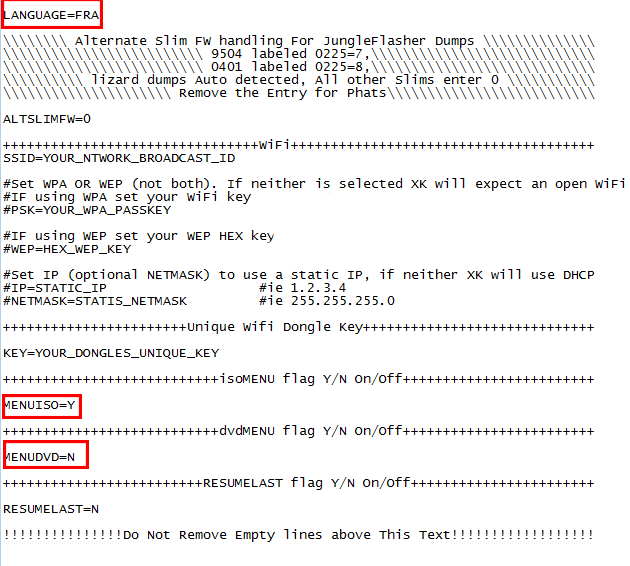
Copiez les 3 fichiers rootfs, uImages et xkey.cfg à la racine d'une clé USB formaté en FAT32. Si vous avez une remote, branchez la clé USB sur la remote elle même relié par câble au dongle USB. Démarrez la console, au bout de quelques secondes, vous verrez l'écran de la remote vous indiquer qu'une mise à jour est en cours, patientez jusqu'au moment où l'écran vous indique que la MAJ est finis et que vous pouvez redémarrer la console.
Si vous n'avez pas de Remote, il suffit de brancher la clé USB directement au cul du Dongle USB de démarrer la console puis de patienter 5 minutes complètes et enfin redémarrer la console.
Votre XKEY est à jour maintenant !
4) Utilisation et chargement des ISO via Remote
Deux façons d'utiliser la console, si vous voulez lancer un jeu original, il faut démarrer la console en appuyant sur le bouton EJECT du lecteur. Si vous voulez utiliser un jeu sur votre Disque dur externe avec le XKEY, il faut démarrer avec le bouton POWER de la console ou le XBOX Guide de la manette.
Pour que votre disque dur externe / clé USB soit reconnus, il faut qu'il soit en NTFS et que à la racine ce trouve un dossier nommé " games ", puis vos .ISO dans ce dossier games.
:/games/votre.iso
(Pour information, le lecteur n'a pas besoin d'être connecté, comme sur nos photos, cela fonctionnera très bien comme ça.)
Branchez votre disque dur à la remote puis démarrez la console avec le bouton POWER ou XBOX Guide et enfin démarrez votre disque dur si celui ci dispose d'un bouton.
ATTENTION : sur la photo ci dessus, il n'y a pas de disque dur de branché et le menu est en anglais.
Une fois au menu de la console, on patiente quelques secondes le temps que la Remote indique (HDD branché) ou un petit 1 sur "Choisissez votre jeu". Le 0 indique qu'aucun DD n'est reconnus, le 1 indique qu'un disque dur est branché.
Rentrez dans le premier menu "Choisissez votre jeu", votre disque dur apparait, sélectionnez le, puis sélectionnez votre jeu.
A ce moment là, la Remote vous demande d'appuyez sur le bout Eject de votre console. Faites ce qu'elle vous demande, votre jeu vas se charger ensuite !
Vous pouvez jouer comme n'importe quel autre jeu original maintenant, les sauvegardes se font sur le disque dur interne de la console comme d'habitude.
Les photos suivantes ne sont plus tout à fait représentatives de l'utilisation du xkey en mode remote, je les ai tout de même laissé.
Une fois le module fonctionnel, on va remonter la console, pour déporter le module. Placez la carte mère du x360key comme sur cette photo, cependant pensez à bien mettre le carton de protection, comme vous pouvez le voir sur cette photo les risque de CC sont important :
Bien placer la carte mère sous la plaque en aluminium. Ensuite avec le lecteur connecté, ça donne ça :
On fait ressortir le câble par l’arrière de la console :
ATTENTION, il s'agit de la V1 avec le câble USB, celui ci n'existe plus, vous avez à la place le nappe blanche à faire passer entre les port USB et la coque.
Puis on referme la coque en laissant la nappe sortir par l'arrière : par le dessus du port USB :
SUR les XKEY V2 / V3 :
Et voilà le rendu final ![]() sur la V1.
sur la V1.
4) Utilisation et chargement des ISO via ISO MENU
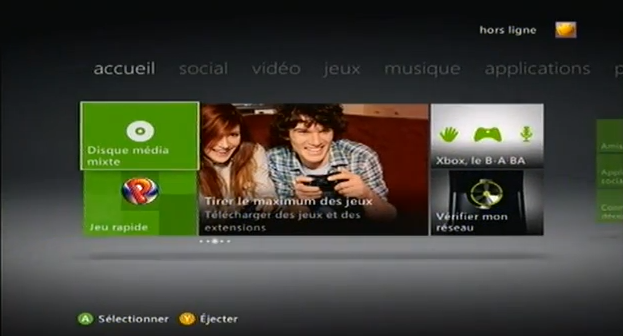
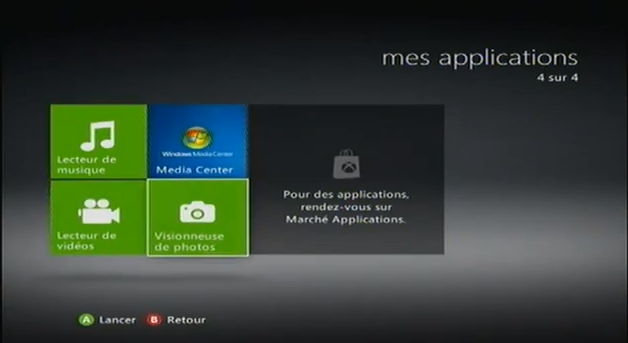
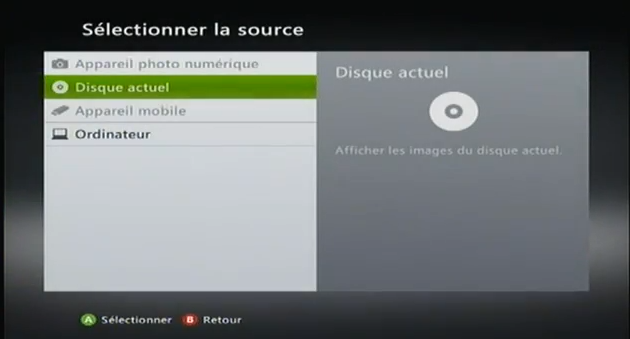
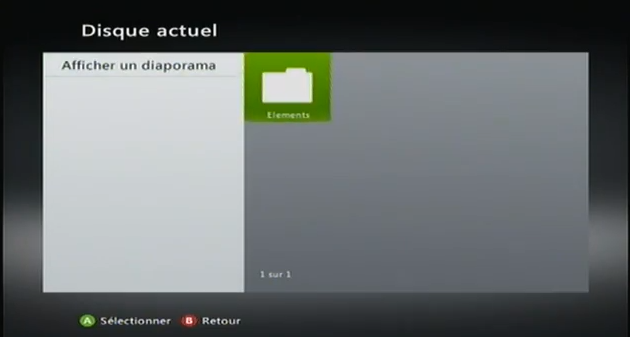
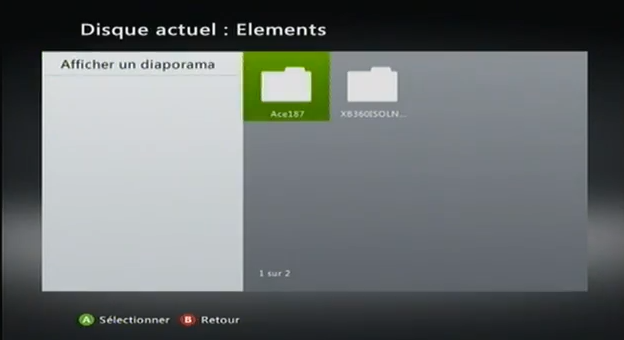
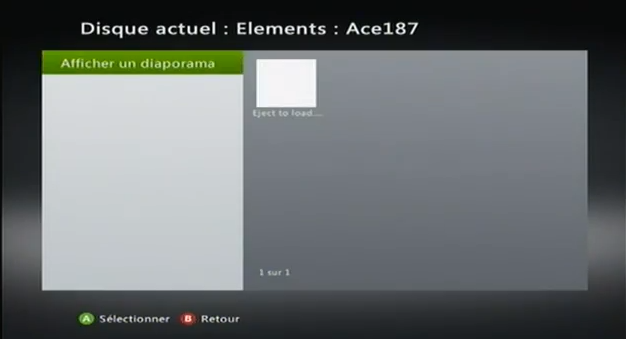
5) Rappel sur l'utilisation du Xbox LIVE
Même si la team annonce une compatibilité Xbox LIVE, il est important de souligner un nombre important de risque de BANNISSEMENT. LS ne sera tenu responsable.
Depuis fin 2011, les bannissements de masse ne sont plus d'actualité, vous pouvez jouer tranquillement sur le live tant que vous jouez pas avec 1 mois d'avance à un gros jeux.
6) Conclusion
Malgré des retards importants, il fallait que la team peaufine son nouvel accessoire, et pour cause : il est vraiment le renouveau que tout le monde attendait. Le produit est léger, mais bien fini, et très pratique. Mais la vraie réponse : il marche, et à nous le XGD3 sur toutes les consoles. Un bonheur !
Bravo team X360key.
En 2016, le XKEY est le seul ODE présent encore sur le marché XBOX 360, il est parfaitement fonctionnel avec toutes les consoles d'avant 2015 et fait marcher tous les jeux tout en permettant de rester connecté au LIVE !
Et voilà ! Amusez vous bien ![]()




.jpg)












































